Trình quản lý Thư trên CRM – Vtiger CRM Mail Manager cung cấp một tính năng tuyệt vời để người dùng có thể tạo bản ghi mới từ Email và cập nhật bản ghi hiện có.
Tổng quan về tính năng Mail Manager – Quản lý thư trên CRM
Mail Manager là một ứng dụng Email tích hợp, cho phép người dùng thực hiện các hành động liên quan đến Email trên CRM. Nó giúp bạn tạo Khách hàng tiềm năng, Địa chỉ liên hệ, Tổ chức, Ticket và Việc cần làm từ những Email bạn nhận được trong hộp thư đến.
Nếu ID Email của người gửi khớp với bản ghi trong VTiger CRM, bạn có thể thực hiện nhiều hành động hơn. Có thể kể đến như: Đính kèm Email, Thêm việc cần làm, Nhận xét và Đánh dấu. Ngoài ra, bạn có thể quản lý việc soạn thảo, trả lời, chuyển tiếp Email… một cách thuận tiện.
Các bước cài đặt và sử dụng Trình quản lý thư trên CRM
Cấu hình Serve Hộp thư đến
Vào phần cài đặt (Setting) và chọn Mail Manager
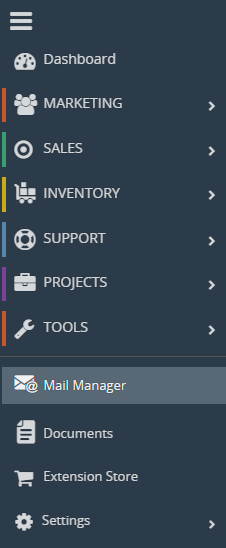
Nếu truy cập lần đầu tiên, nó sẽ đưa bạn đến trang cấu hình. Từ đây người dùng có thể cấu hình hộp thư.
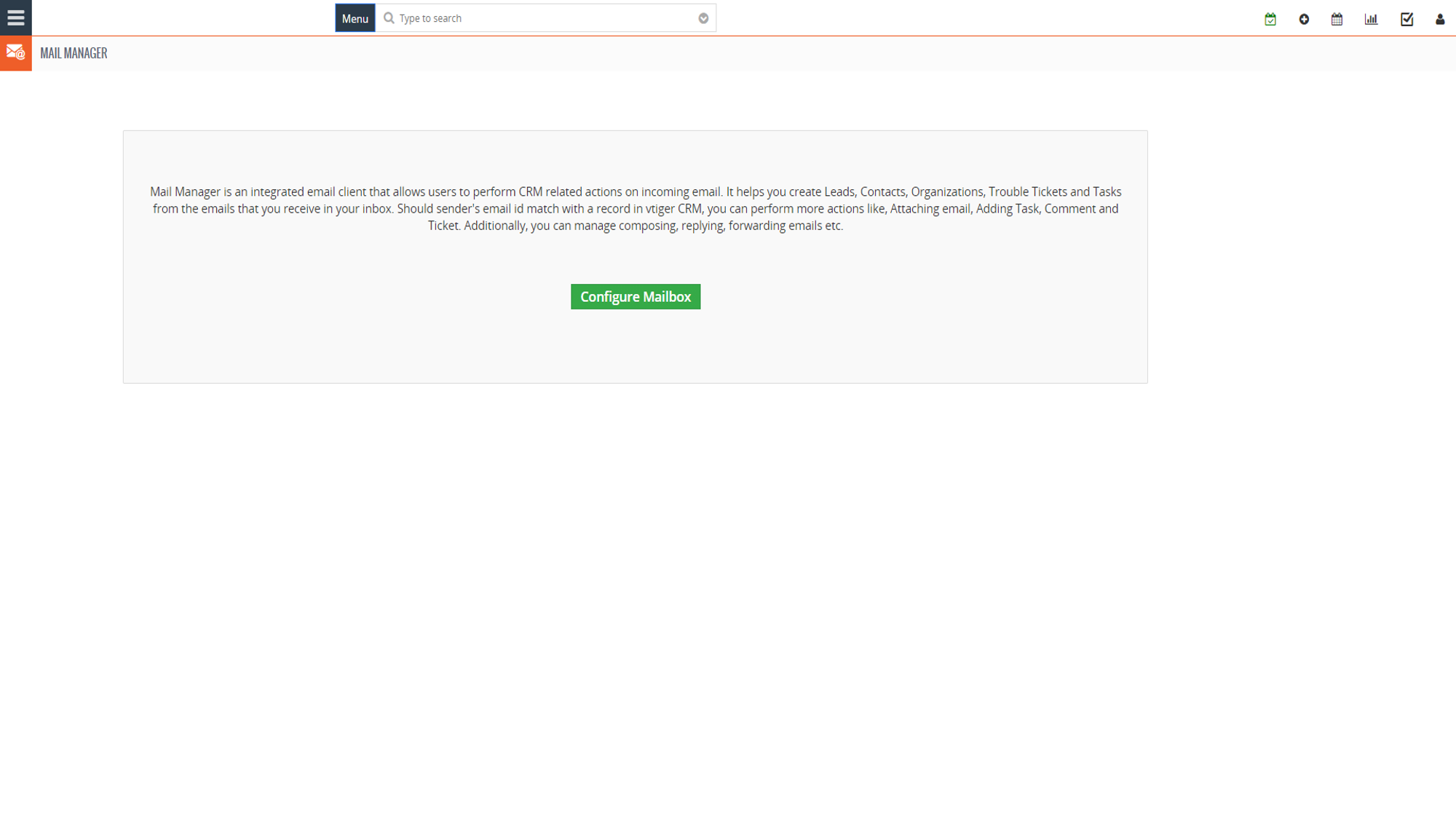
Khi người dùng nhấp vào hộp thư cấu hình, nó sẽ nhắc chọn nhà cung cấp Email để nhận tất cả các Email ngay trong vtiger CRM của bạn. Nếu nhà cung cấp Email là Gmail, Yahoo hoặc Fastmail, thì tên máy chủ thư sẽ được tự động điền. Nếu không, bạn sẽ phải cung cấp tên máy chủ hoặc địa chỉ IP theo cách thủ công.
Hướng dẫn cơ bản để cấu hình nhà cung cấp Email trên Trình quản lý thư trên CRM:
- Nhấp vào tab Trình quản lý Thư và chọn Cài đặt hoặc Cấu hình hộp thư (trong trường hợp bạn sử dụng nó lần đầu tiên)
- Trong tab Cài đặt, chọn Nhà cung cấp Email của bạn
- Tên Máy chủ Thư sẽ được tự động điền cho Gmail, Yahoo và Thư nhanh
- Cung cấp Tên người dùng và Mật khẩu của bạn
- Cung cấp Thời gian làm mới
- Nhấp vào để Lưu
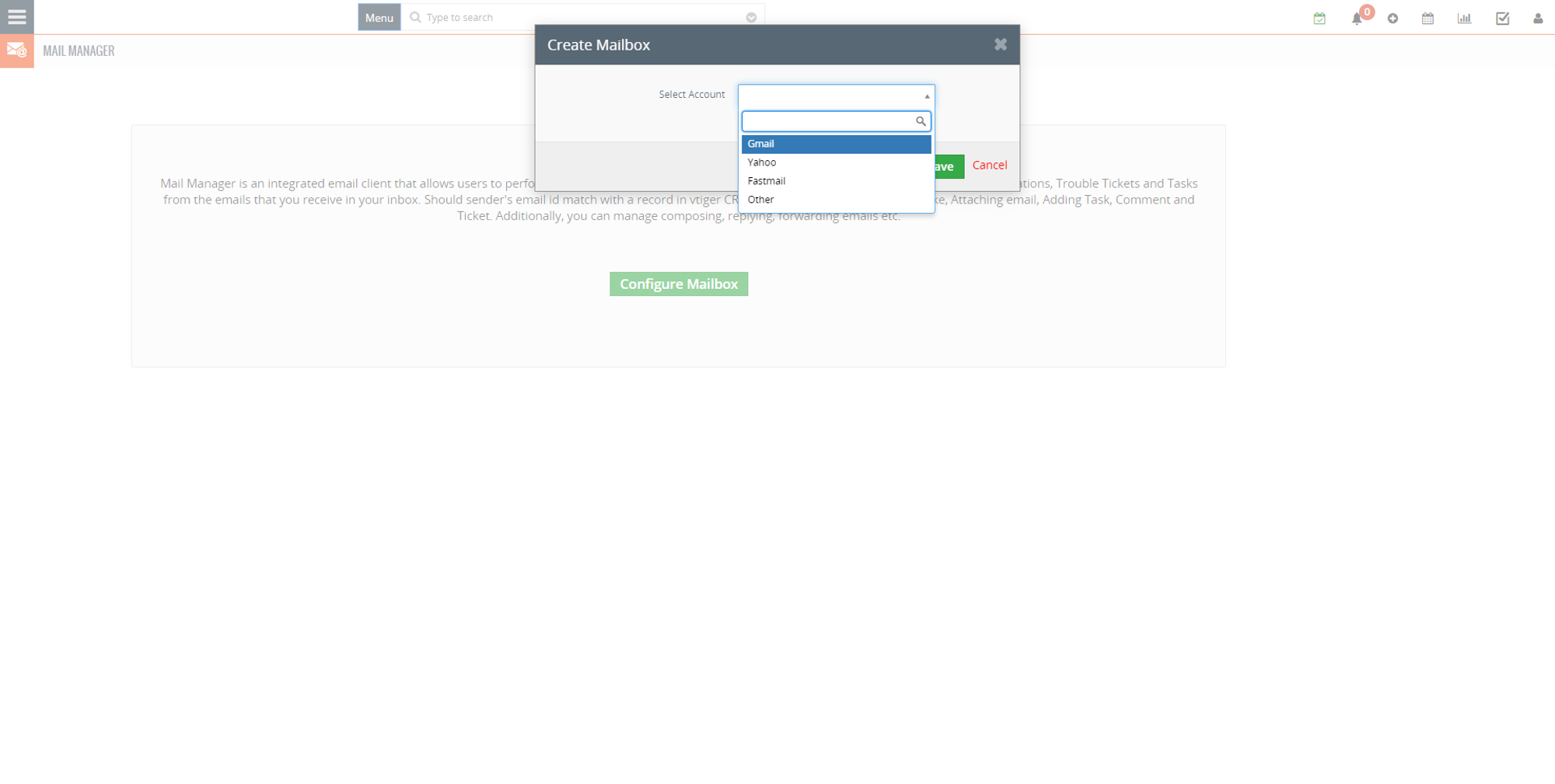
Nếu hộp thư của bạn chưa được định cấu hình, bạn sẽ được điều hướng đến Cài đặt. Trong trường hợp nếu hộp thư của bạn đã được định cấu hình, bạn có thể tìm thấy Cài đặt ở bên trái.
Nếu tên Nhà cung cấp dịch vụ Email của bạn không được liệt kê (Ví dụ: Aol), hãy nhấp vào menu thả xuống Chọn Loại tổ chức và chọn Khác
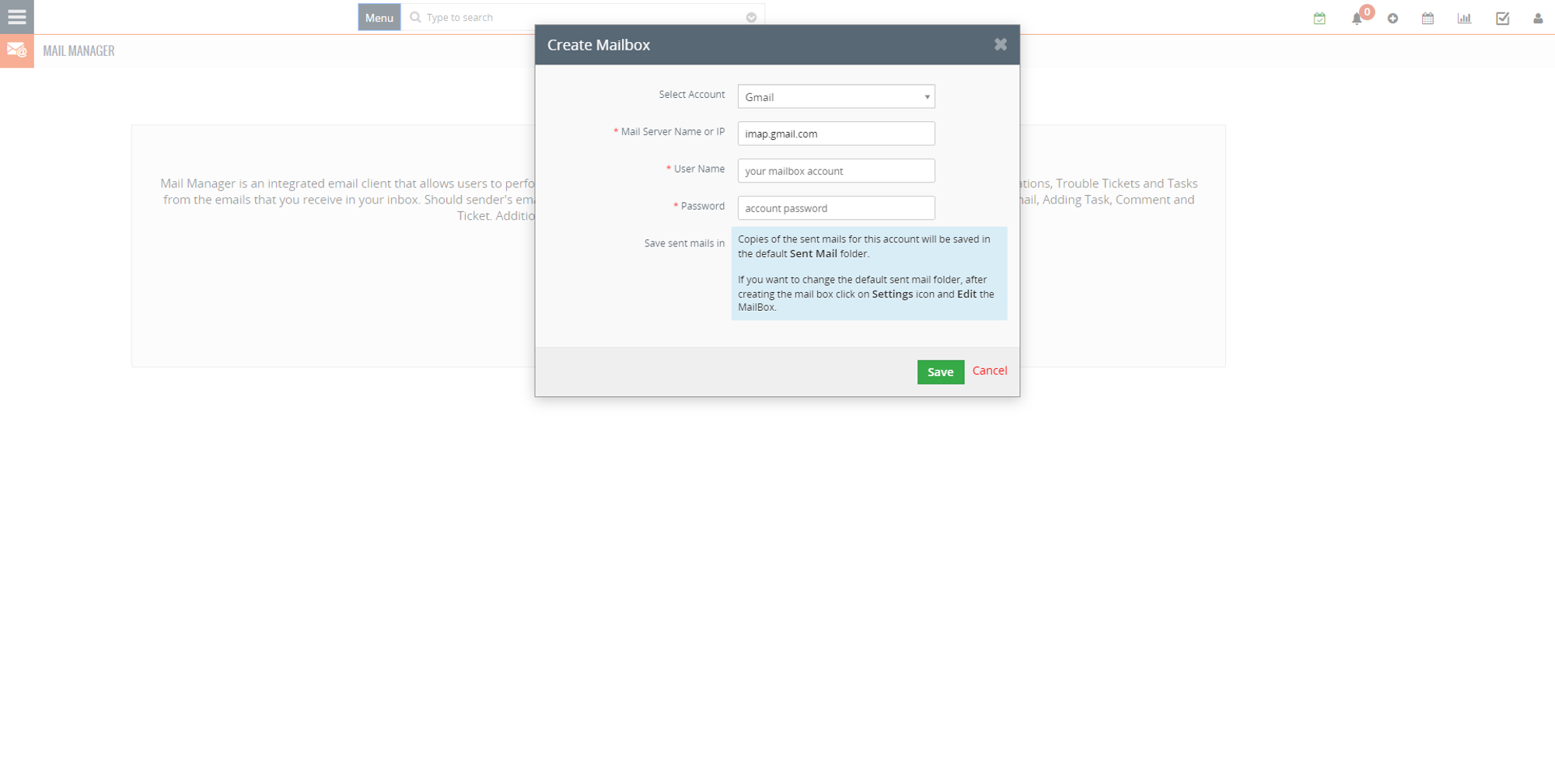
- Nhấp vào tab Cài đặt, nhấp vào menu thả xuống Chọn Loại tổ chức và chọn Khác
- Cung cấp Tên máy chủ Thư hoặc IP (Ví dụ: imap.aol.com cho Aol. Đối với Outlook, tên máy chủ sẽ là: smtp-mail.outlook.com)
- Nhập Tên người dùng của bạn
- Cung cấp Mật khẩu. Trong một số trường hợp, nó sẽ sử dụng mật khẩu ứng dụng thay vì mật khẩu thông thường
- Chọn giao thức được nhà cung cấp dịch vụ Email của bạn hỗ trợ
- Nhấp vào để Lưu
Tạo hồ sơ mới từ Email
Nếu Email bạn nhận được không khớp với trường Email của các bản ghi hiện có trong Vtiger CRM. Bạn có thể tạo Khách hàng tiềm năng, Địa chỉ liên hệ, Tổ chức hoặc Ticket từ trong Email của mình.
Hướng dẫn cơ bản để tạo bản ghi từ trong Email
- Bấm vào Email của bạn để mở
- Ở phía bên phải của trang, trong Hồ sơ liên quan, tra cứu được thực hiện dựa trên ID Email
- Nếu Email không khớp, hãy nhấp vào menu thả xuống Tác vụ
- Nhấp vào Thêm khách hàng tiềm năng/Thêm tổ chức/Thêm liên hệ/Thêm Ticket
- Sửa đổi các giá trị trong cửa sổ bật lên nếu cần thiết
- Nhấp vào để Lưu
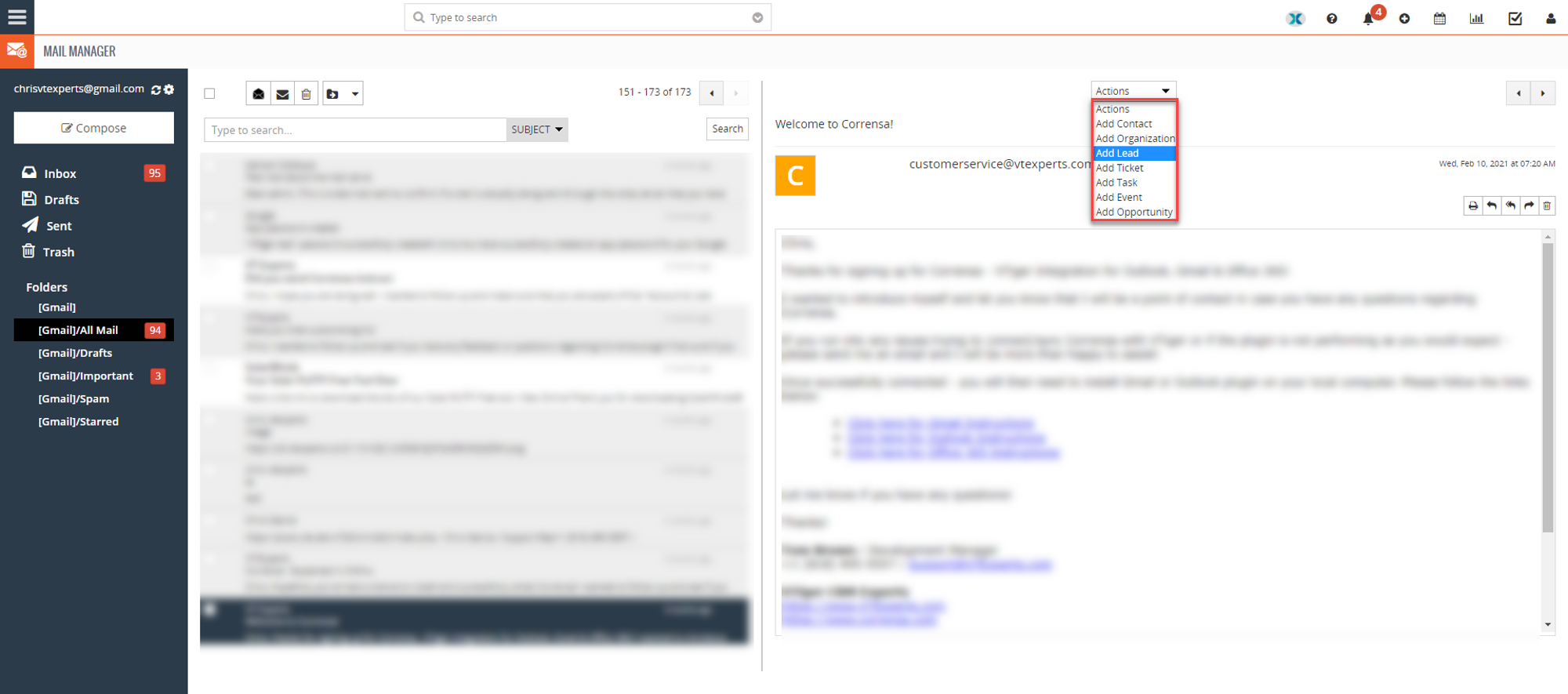
Cập nhật hồ sơ hiện có từ Email
Nếu Email khớp với hồ sơ hiện có trong vtiger CRM. Bạn có thể liên kết Việc cần làm, Ticket, thêm Nhận xét hoặc đính kèm Email vào hồ sơ.
Hướng dẫn cơ bản để cập nhật hồ sơ từ trong Email
- Bấm vào Email của bạn để mở
- Ở phía bên phải của trang, trong Hồ sơ liên quan, tra cứu được thực hiện dựa trên ID Email
- Nếu Email khớp, hãy nhấp vào menu thả xuống Tác vụ
- Nhấp vào chọn Thêm việc cần làm/Thêm Ticket/Thêm bình luận/Đính kèm Email
- Sửa đổi các giá trị trong cửa sổ bật lên nếu cần thiết
- Nhấp vào để Lưu
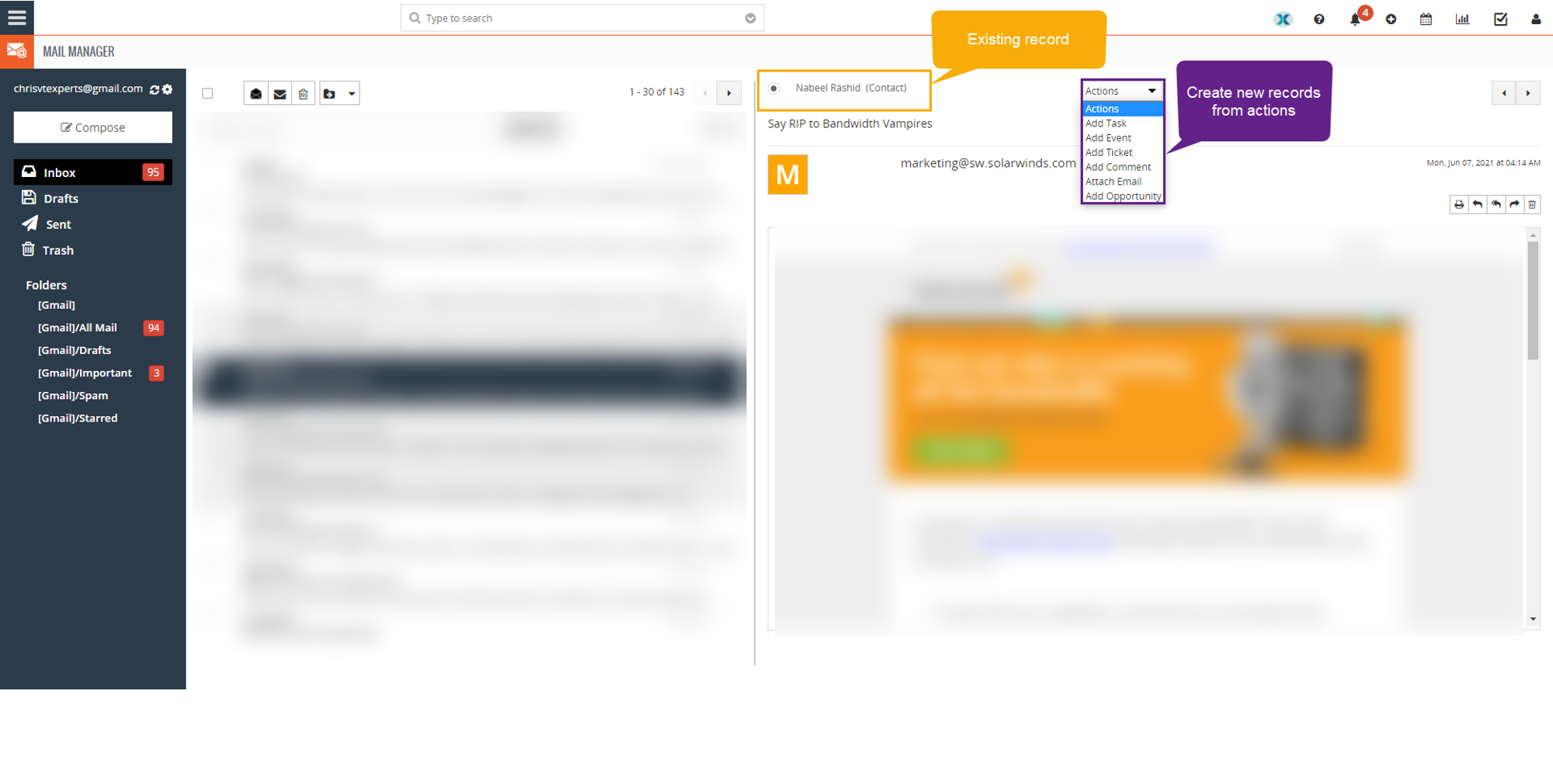
Gửi Email từ Trình quản lý Thư trên CRM
- Nhấp vào tab Trình quản lý Thư
- Nhấp vào Soạn
- Nhập Email của người nhận vào To Field. Nhấp vào thư mục bên cạnh trường Đến để tìm kiếm ID Email trên các bản ghi trong Vtiger CRM
- Bạn cũng có thể đính kèm tệp vào Email của mình. Bấm Tải lên để đính kèm tệp từ máy của bạn, bấm Chọn Tài liệu để đính kèm các tệp được lưu trong module Tài liệu của bạn.
- Nhấp vào Lưu ngay để lưu Email của bạn trong Thư nháp. Bạn có thể gửi những Email đó sau.
- Nhấp vào Chọn mẫu Email để điền các mẫu Email đã lưu trước đó
- Bạn cũng có thể có văn bản đa dạng thức, hình ảnh, bảng… trong phần nội dung Email
- Sau khi soạn Email, hãy nhấp vào Gửi
Lưu ý:
Bạn cần phải cấu hình Serve Thư đi của mình trước khi gửi Email từ Trình quản lý Thư. Email sẽ được gửi từ ID Email cá nhân của bạn trong Tùy chọn của tôi.
Thư đã gửi
Tất cả các Email sẽ được chuyển từ Vtiger CRM sẽ được hiển thị trong Thư gửi. Nó nhóm các Email được gửi đến Khách hàng tiềm năng, Danh bạ, Tổ chức và Người dùng trong các thư mục khác nhau. Các Email được gửi từ CRM có thể được nhìn thấy trong thư mục Báo cáo/Báo cáo qua Email.